USBブリッジCANファームウェアの書き込み
SSHでホストコンピュータに接続
- ファームウェアのコンパイル前には
WiFi経由でホストコンピュータのSSHに接続する必要があります
- まず、以下を実施してください:WiFi経由でホストコンピュータのSSHに接続
- USBブリッジCANファームウェアの書き込み
- USBブリッジCANファームウェアを手動でコンパイル
USBブリッジCANファームウェアの書き込み
- FLYOS-FASTシステムには事前にコンパイル済みのUSBブリッジCANファームウェアが含まれているため、再度手動でファームウェアをコンパイルする必要はありません。以下のコマンドを実行するだけで書き込みが可能です。
- 必要に応じて
USBブリッジCANファームウェアを手動でコンパイルすることも可能です。
-
お持ちのデバイスに合わせて慎重に選択してください。FLYシステムのデフォルトは
1Mです。 -
C5システムはデフォルトで1Mのレートですが、500Kを使用したい場合はシステム設定内で
canbus_bitrateのレートを変更する必要があります。 -
以下は
1MのUSBブリッジCANファームウェアを書き込むコマンドです。
fly-flash -d auto -h -f /usr/lib/firmware/klipper/stm32h723-128k-usbcan-1m.bin
- 以下は
500kのUSBブリッジCANファームウェアを書き込むコマンドです。
fly-flash -d auto -h -f /usr/lib/firmware/klipper/stm32h723-128k-usbcan-500k.bin
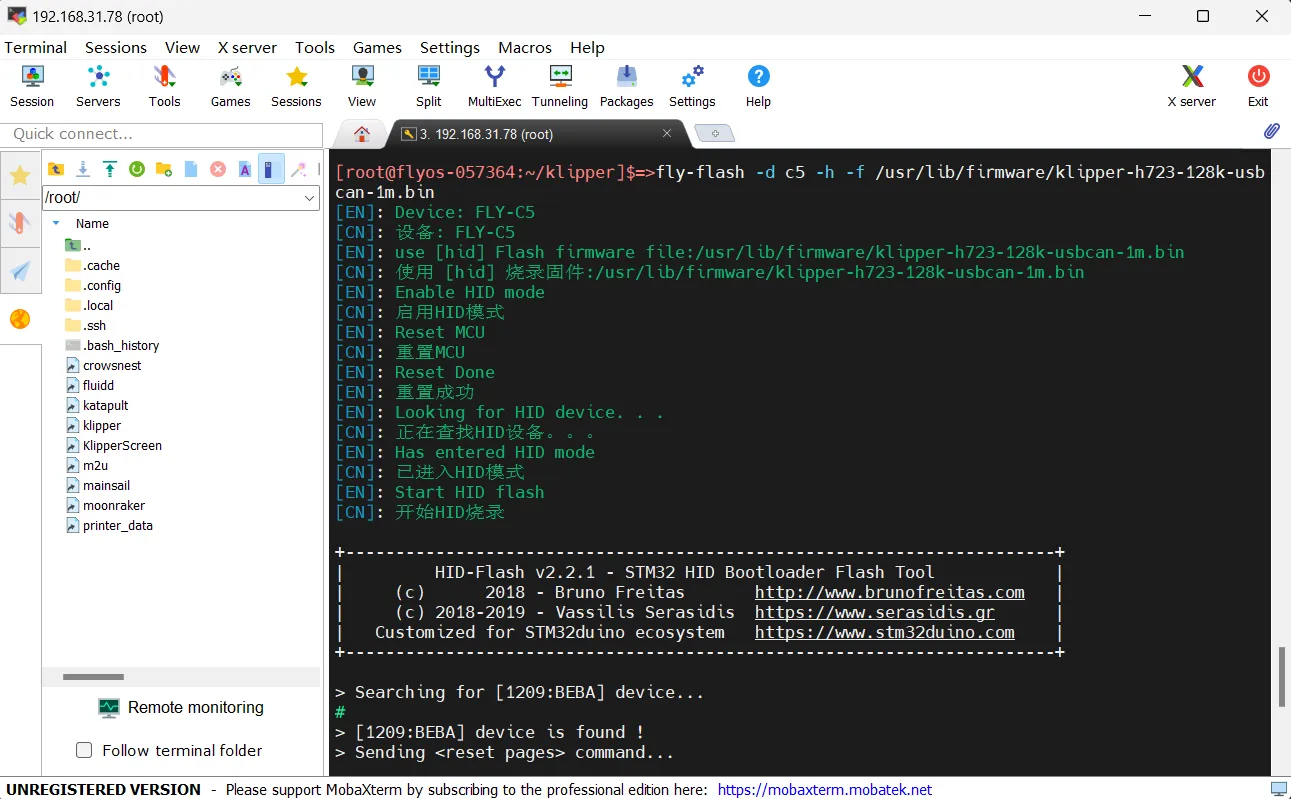
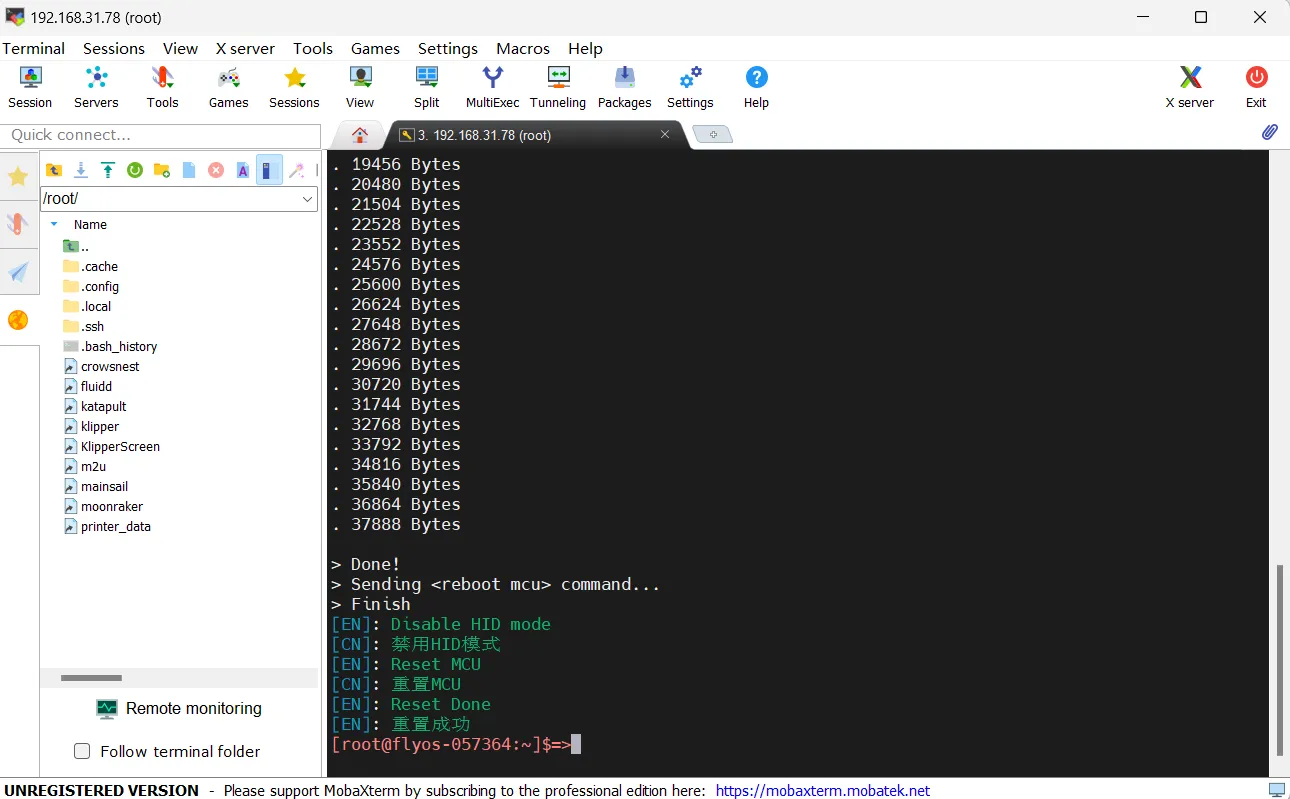
USBブリッジCANファームウェアを手動でコンパイル
Klipperファームウェアのコンパイルと設定ページ操作説明
キーボード入力モードを半角モード(英語モード)に設定してください
- キーボードの上矢印キー
↑、下矢印キー↓は、カーソルを移動してメニュー項目を選択します - 確認キー
EnterまたはスペースキーSpaceは、メニューにチェックを入れたり、サブメニューに進むために使用します - 戻るキー
ESCは、一つ上のメニューに戻るために使用します Qキーは、Klipperファームウェア設定ページから終了するために使用しますYキーは、Klipperファームウェア設定ページから終了する際に、確認メッセージが表示された場合に、Yキーを押して設定ファイルを保存します
設定ページのオプションが少ない場合、まず[ ] Enable extra low-level configuration optionsにチェックを入れて、一部の隠しオプションを表示してください
以下はファームウェアのコンパイル方法です:
-
SSHに接続した後、次のコマンドを入力し、エンターを押します:
cd ~/klipper && rm -rf ~/klipper/.config && rm -rf ~/klipper/out && make menuconfig -
その中で
rm -rf ~/klipper/.config && rm -rf ~/klipper/outは以前のコンパイルデータとファームウェアを削除し、make menuconfigはファームウェアをコンパイルします。実行後、以下の画面が表示されるはずです。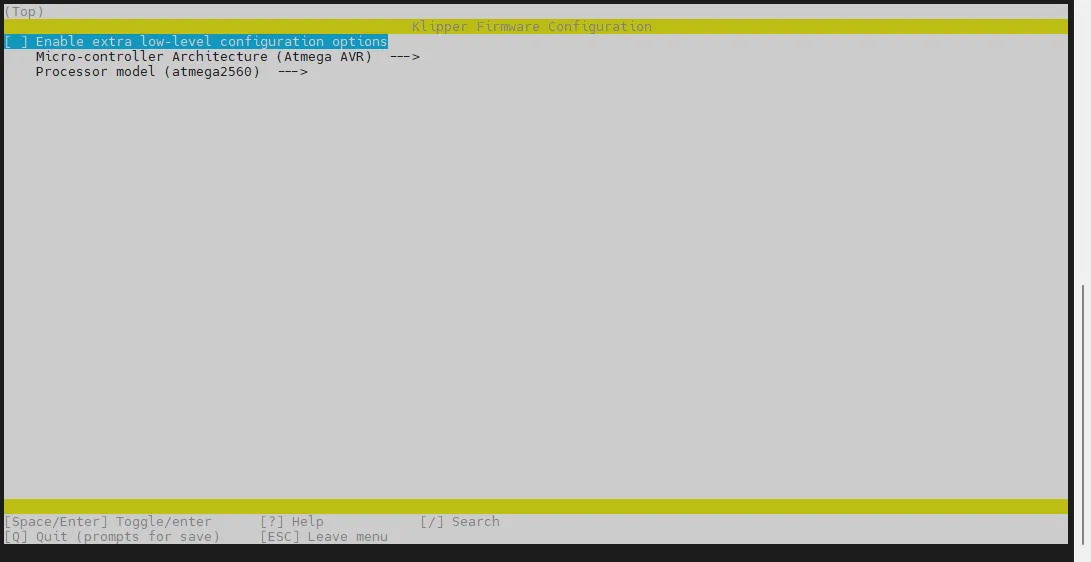
-
Enable extra low-level configuration optionsを選択し、エンターを押します。
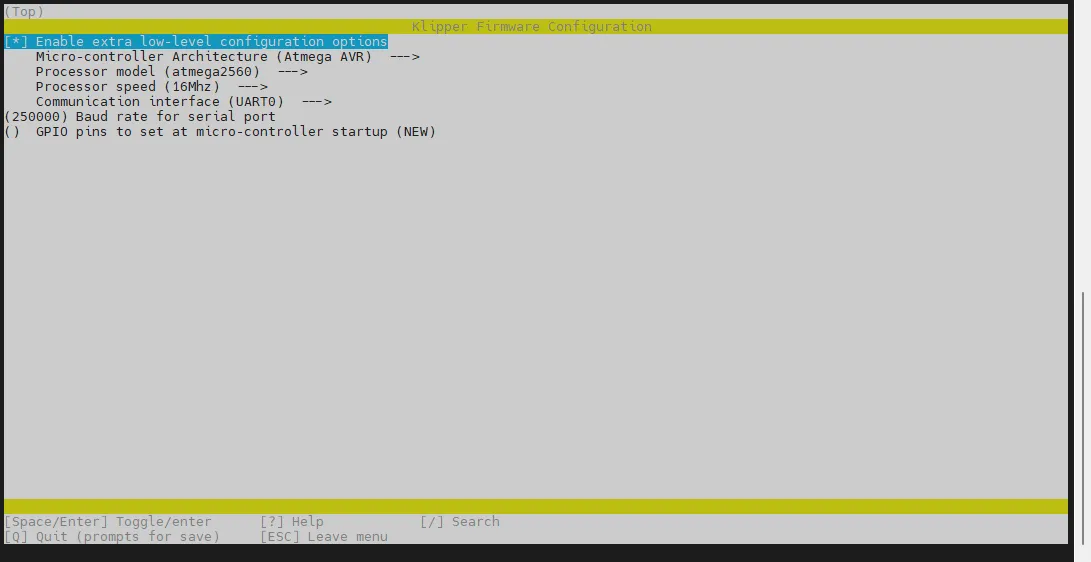
-
メニューMicro-controller Architectureに入り、STMicroelectronics STM32を選択し、エンターを押します。
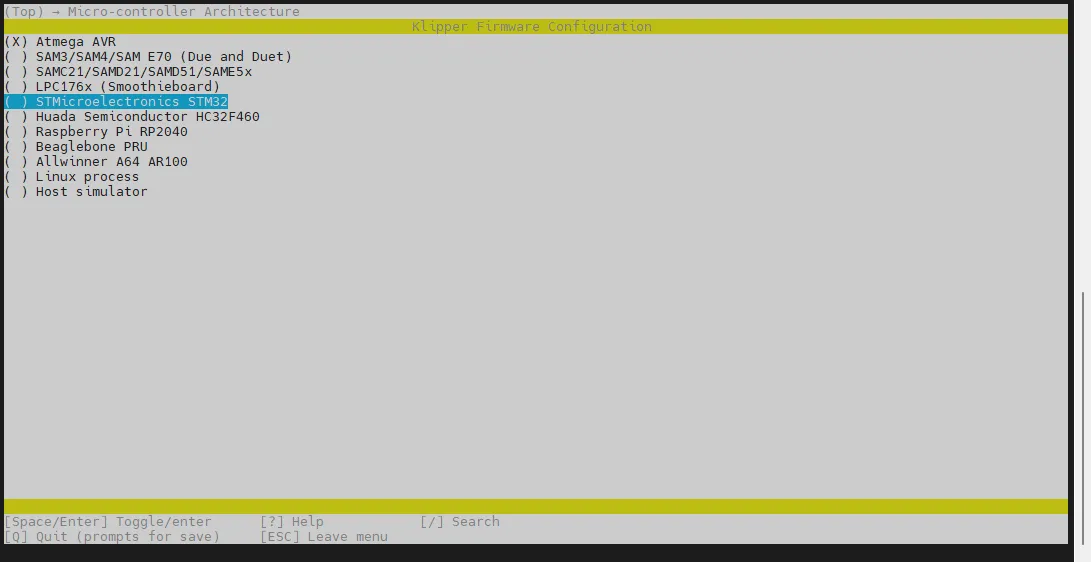
-
メニューProcessor modelに入り、STM32H723を選択し、エンターを押します。
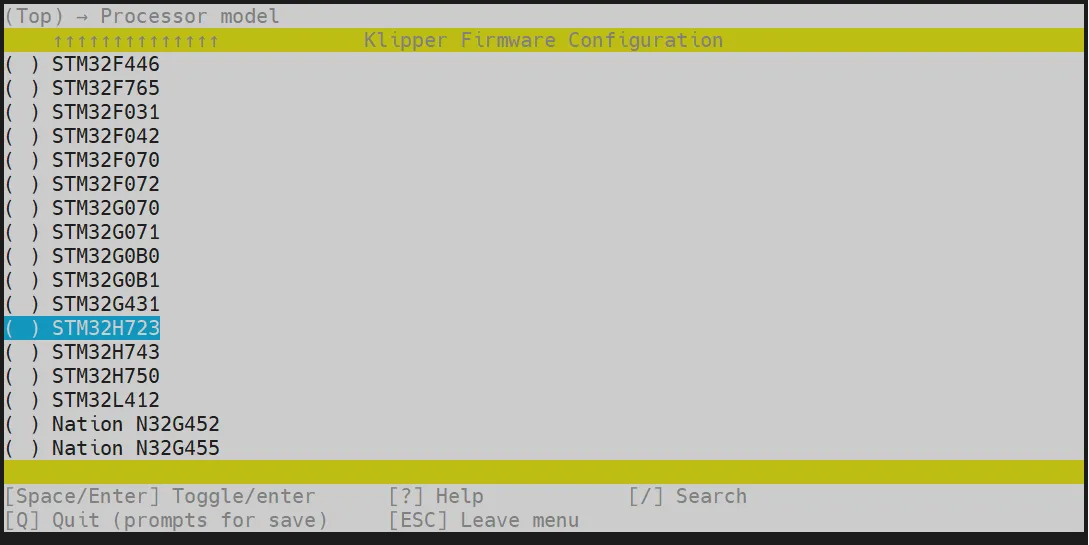
-
Bootloader offsetを選択し、128KiB bootloaderを選択します。
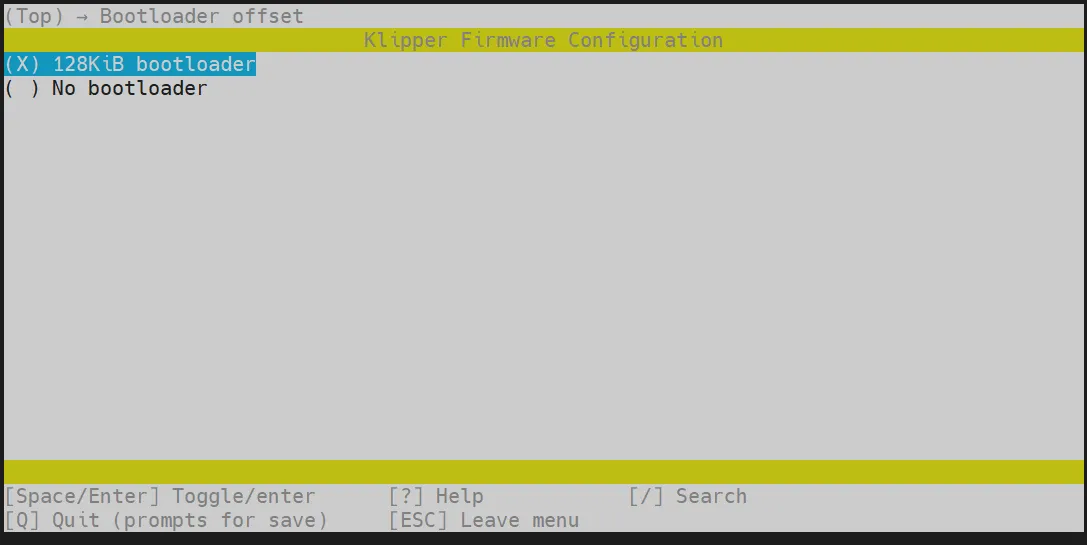
-
**Clock Reference (8 MHz crystal)**を選択し、25 MHz crystalを選択します。
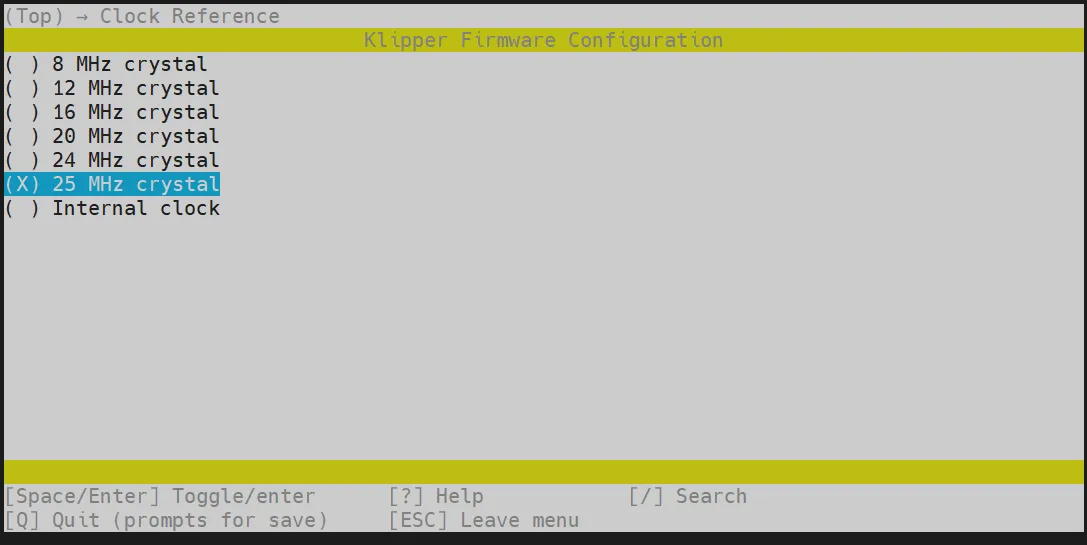
-
Communication interfaceを選択し、**USB to CAN bus bridge (USB on PA11/PA12)**を選択します。
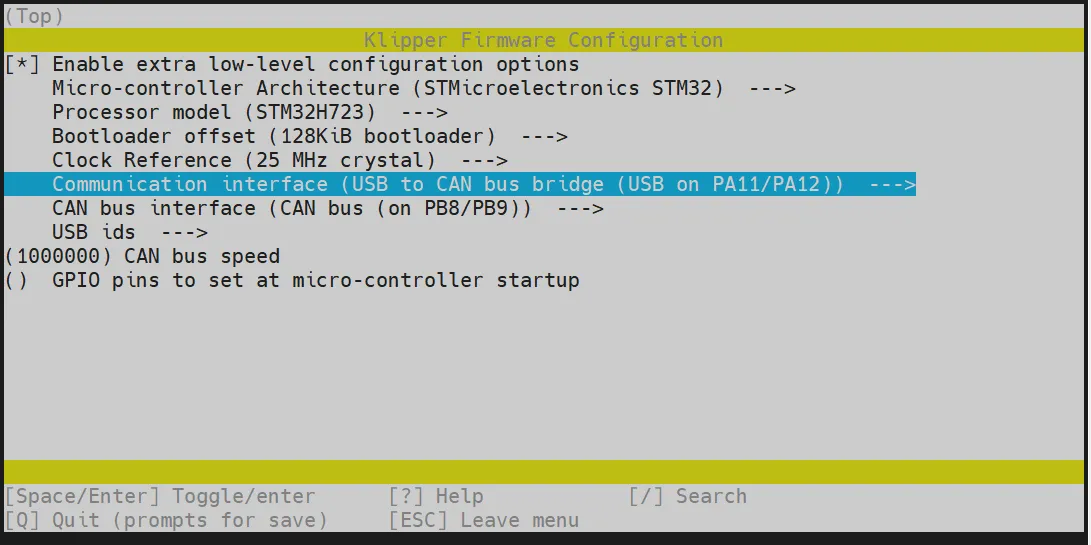
Qキーを押してSave configurationが表示されたら、続けてYキーを押します。
-
設定が保存され、コマンドラインインターフェースに戻ります。
-
以下のコマンドを入力してコンパイルを開始します。時間がかかる場合があります。
make -j4
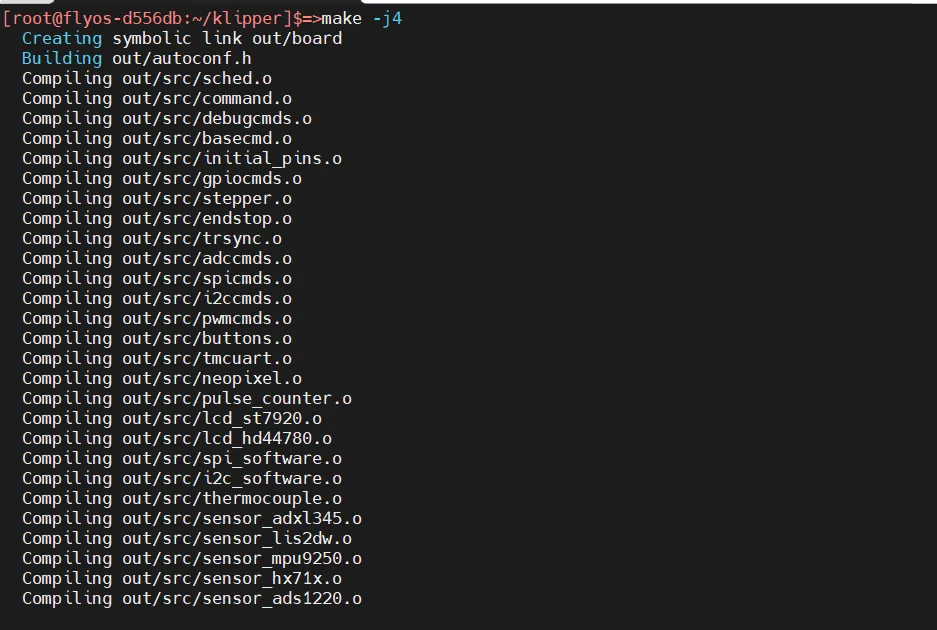
- 最後に以下の内容が表示されたらコンパイル成功です。
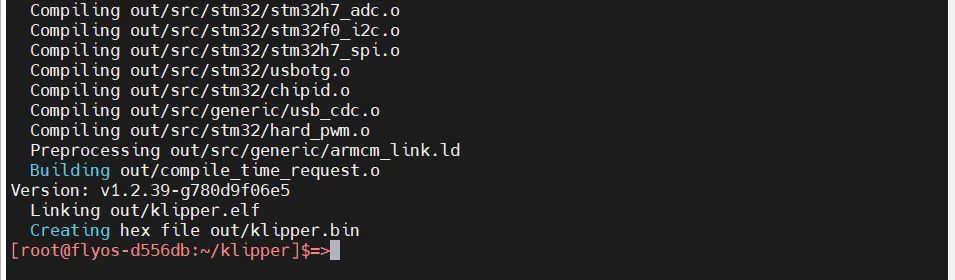
ファームウェアの書き込み
以下のコマンドを実行してファームウェアを書き込みます。
fly-flash -d auto -h -f /data/klipper/out/klipper.bin
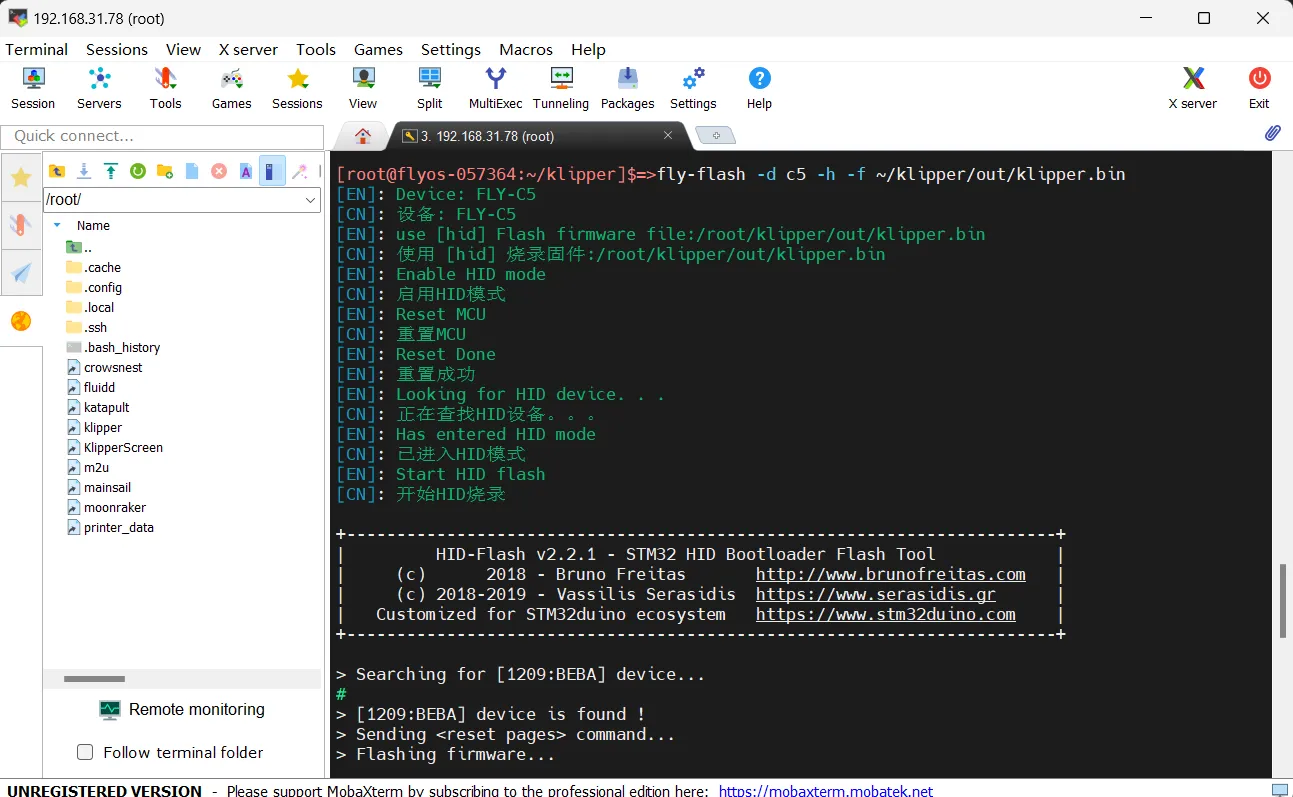
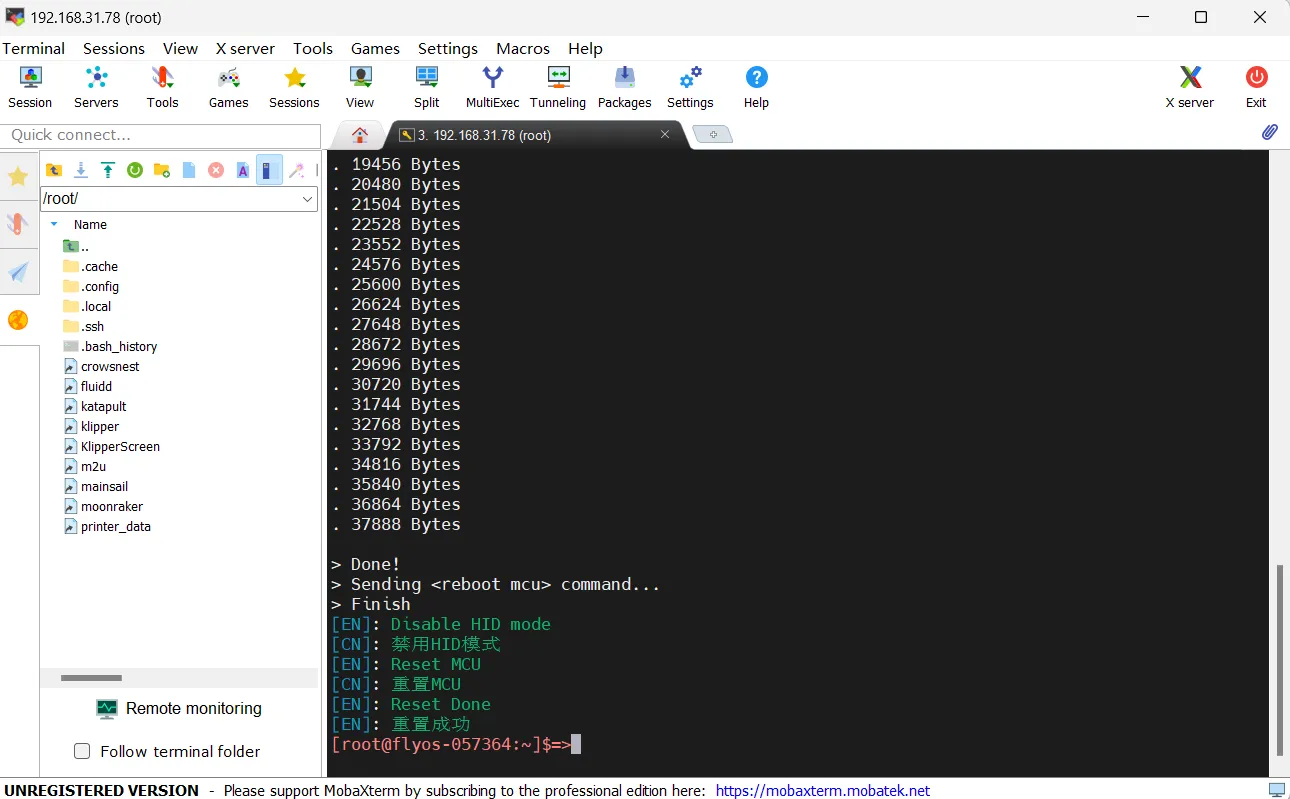
CAN IDの検索
- ブラウザを開き、アドレス欄にホストコンピュータのIPアドレスを入力します。例として、私のホストコンピュータのIPは
192.168.101.179です。そのまま入力してEnterキーを押してください。
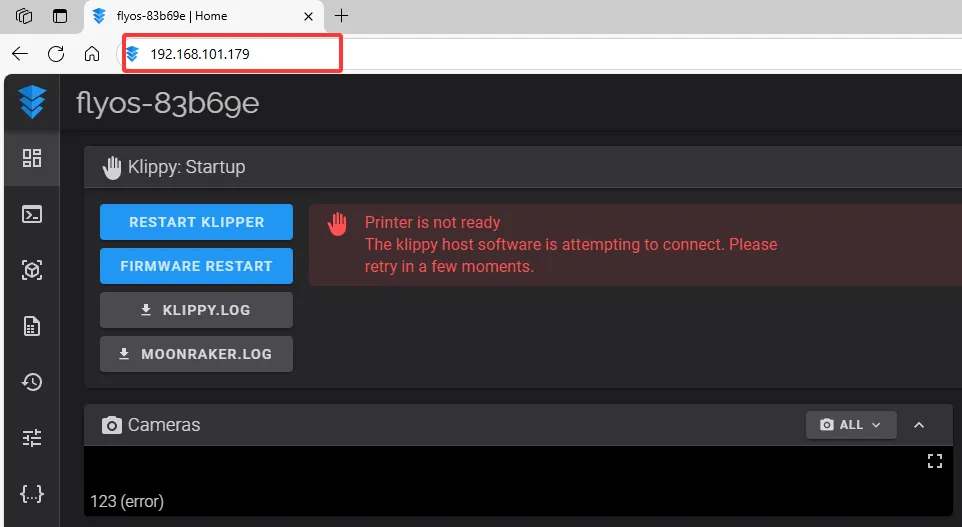
- ホストコンピュータのWEBインターフェースを開き、左サイドバーの設定オプション内で以下の項目を探します:
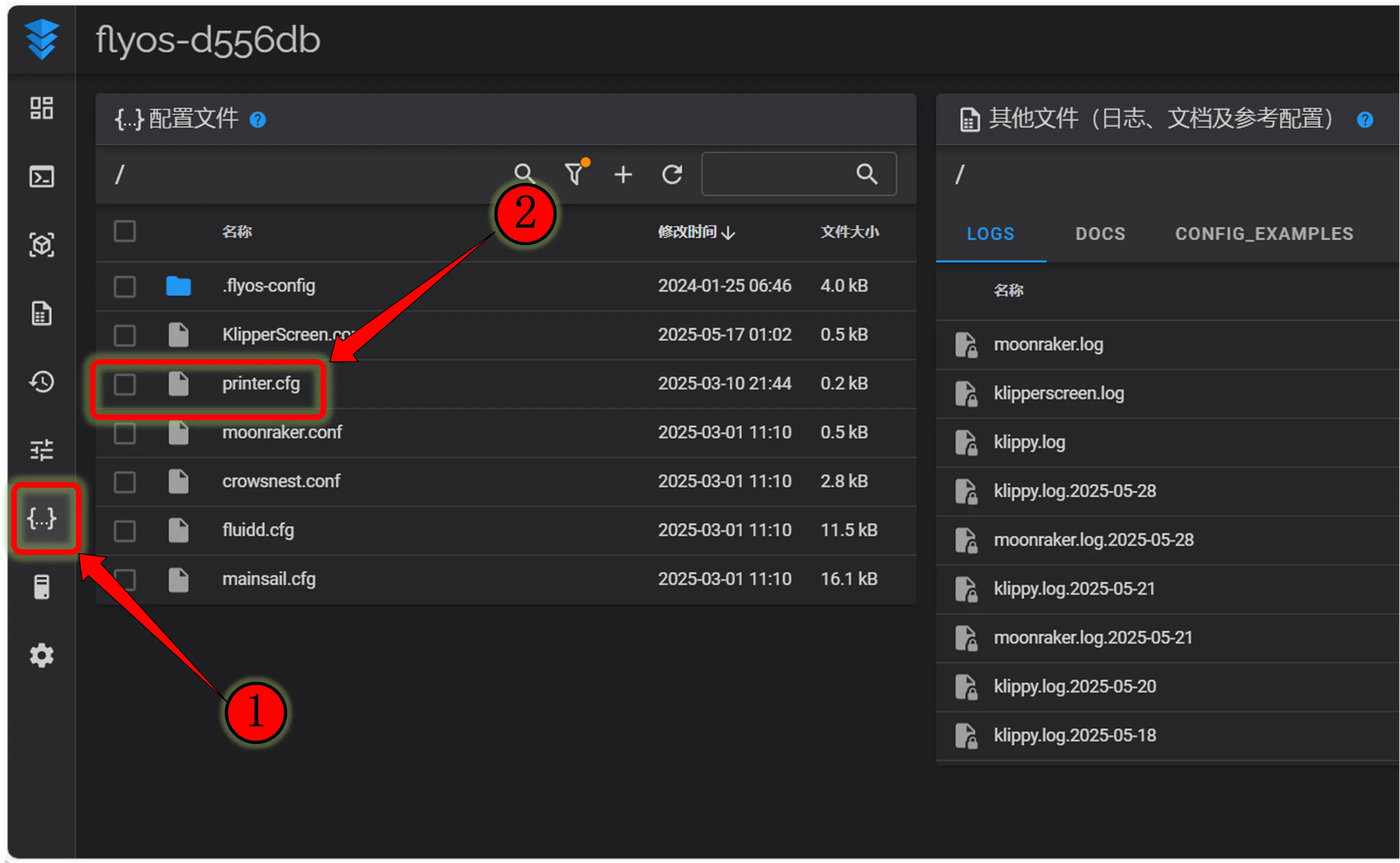 |
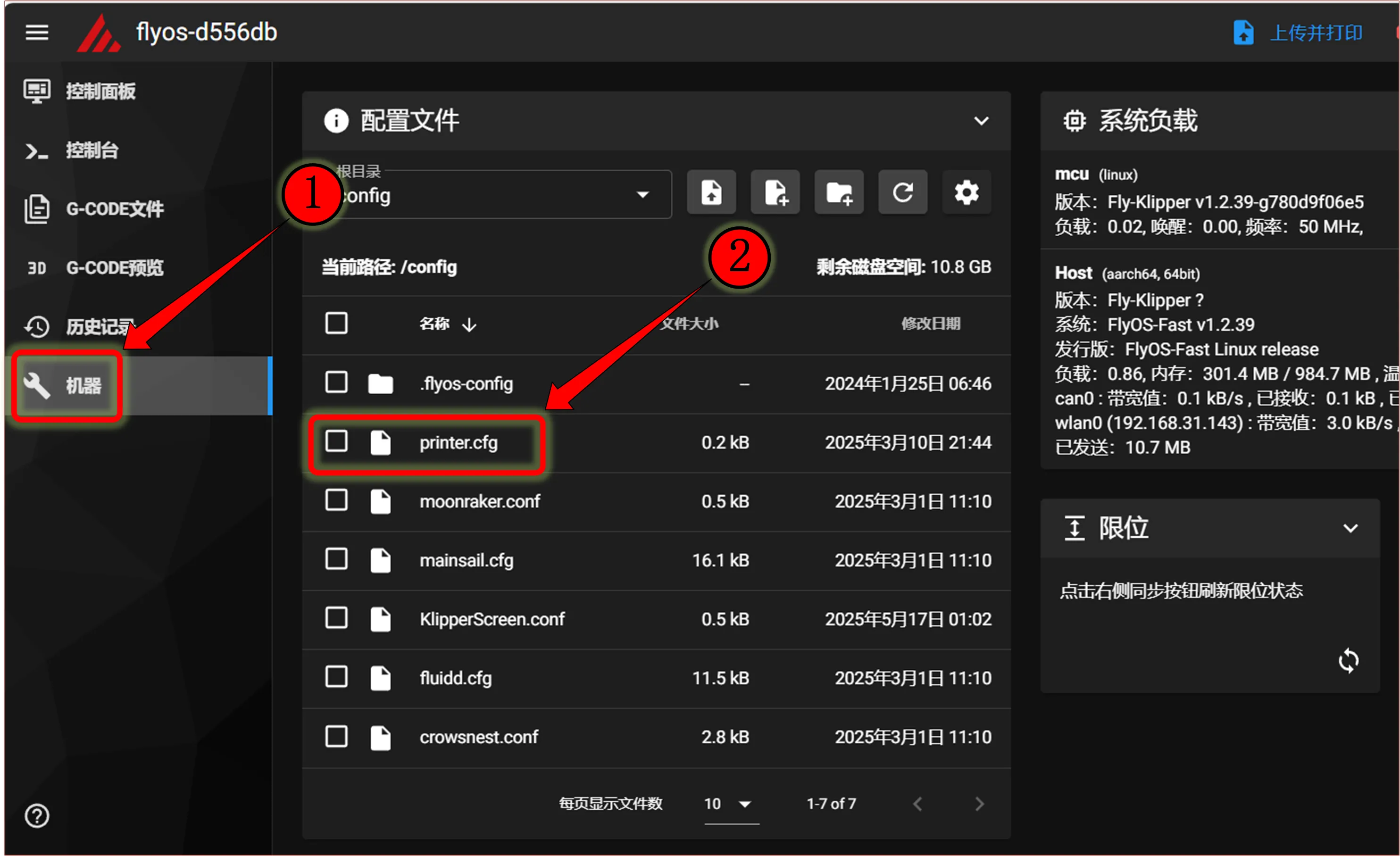 |
-
printer.cfgを開いた後、右上にあるDEVICESをクリックします。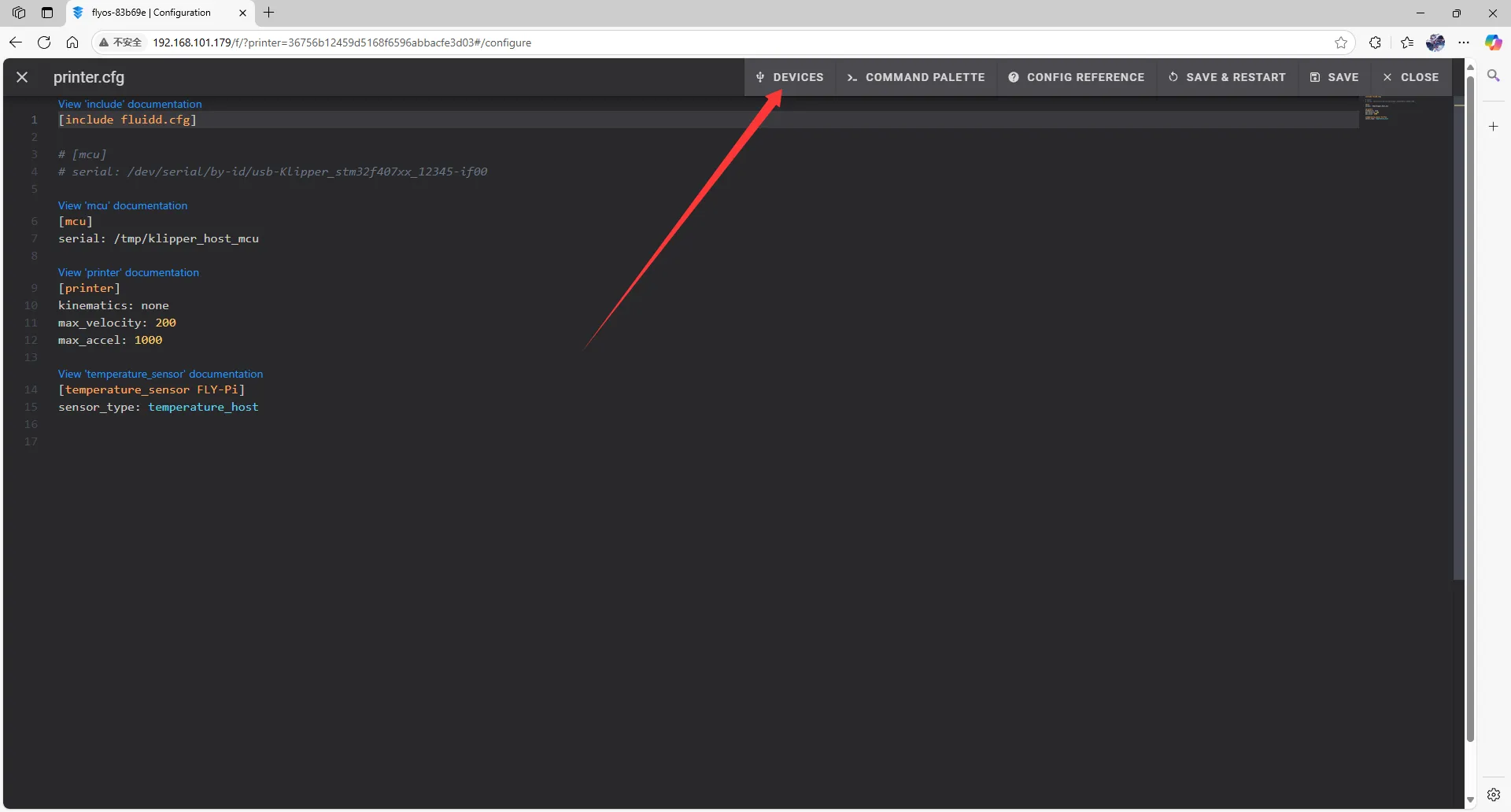
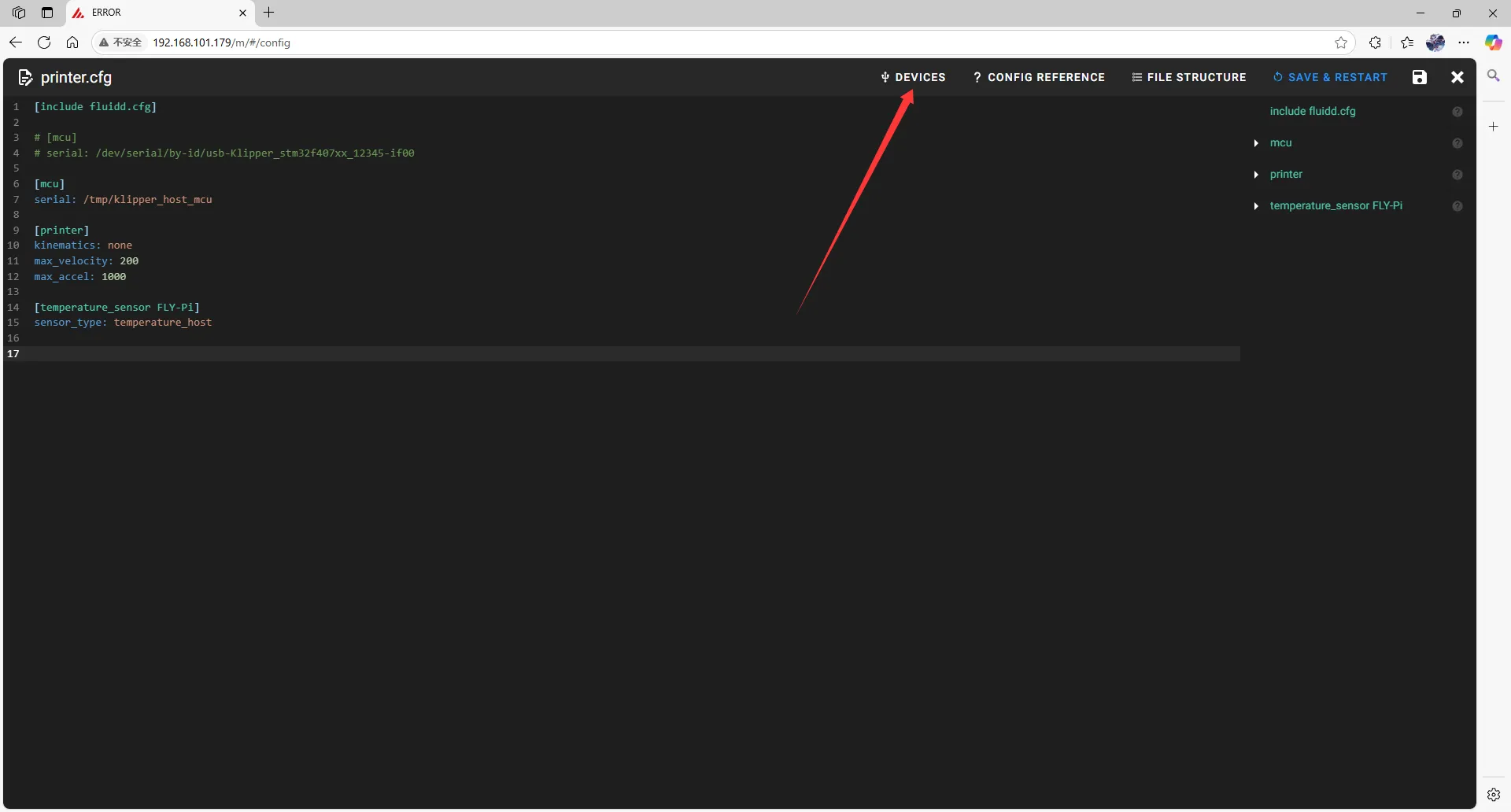
-
CANをクリックし、その後更新してください。- fluiddでの更新方法
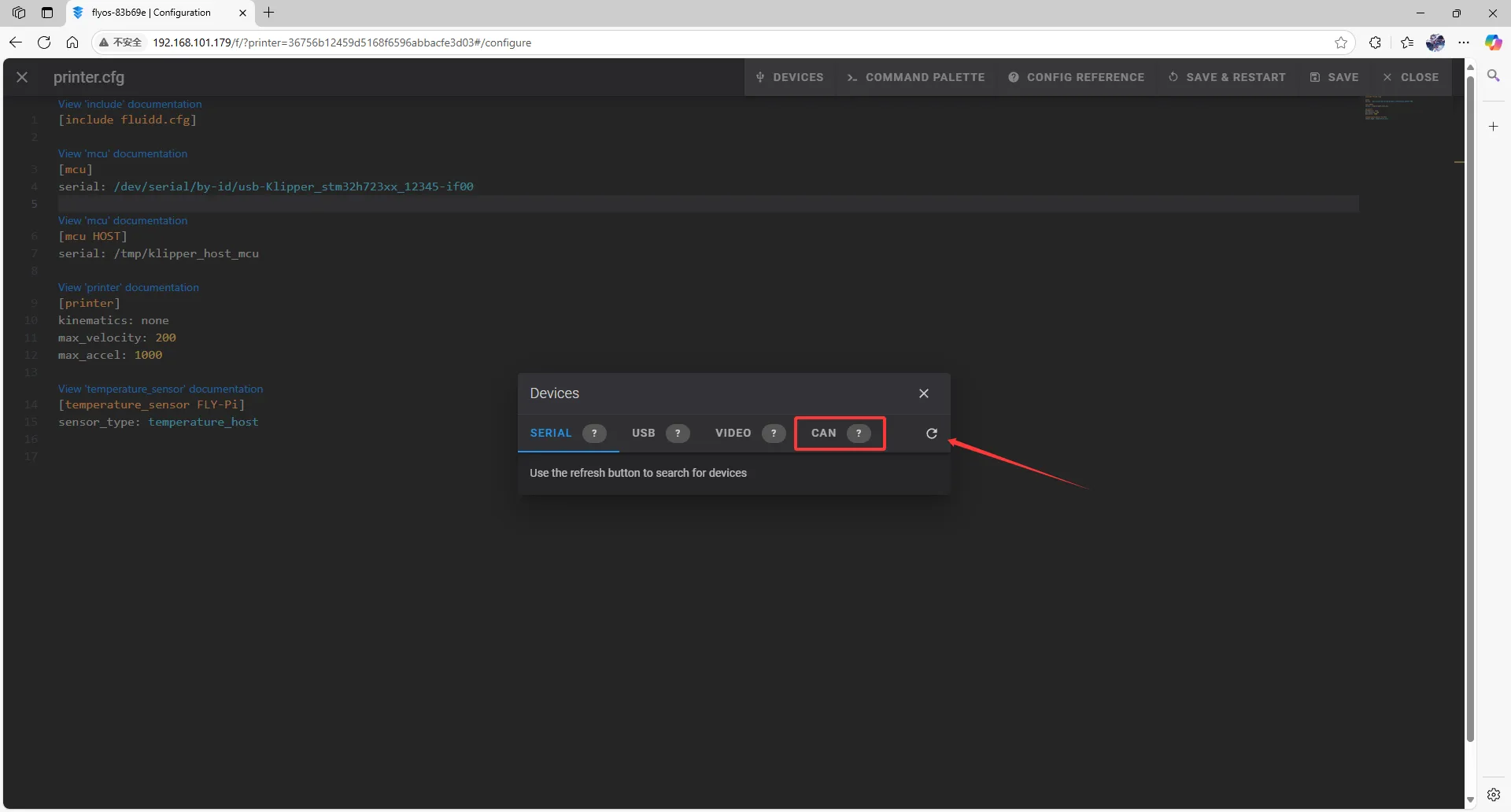
- mainsailでの更新方法
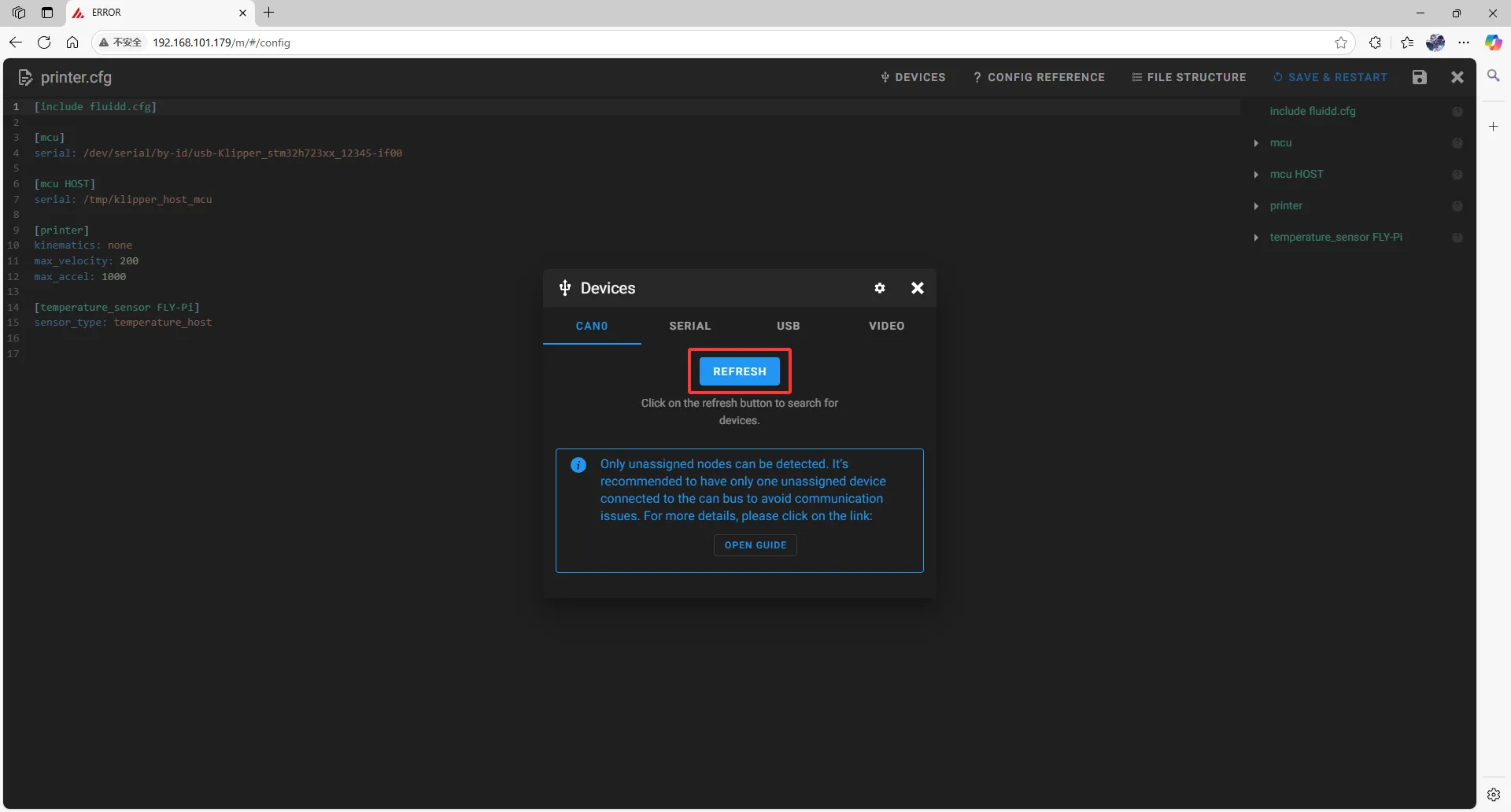
-
IDをコピーします。矢印の指す部分をクリックするとコピーできます。
- fluiddの場合、最初の矢印が指す部分が
Klipperになっているか確認し、そうなっていれば右側の矢印が指す部分をクリックしてコピーしてください。
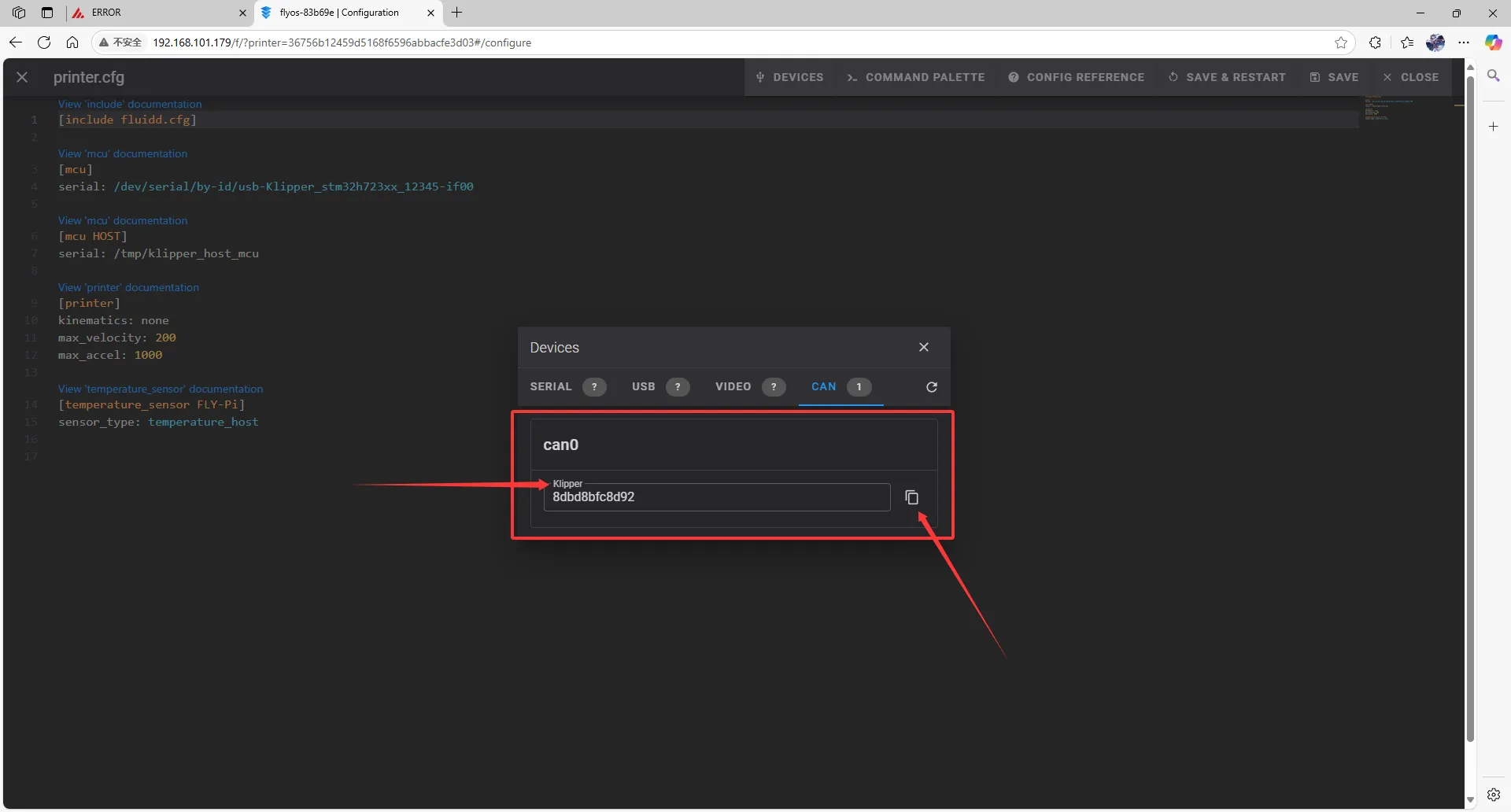
- mainsailの場合、最初の矢印が指す部分が
Klipperになっているか確認し、そうなっていれば右側の矢印が指す部分をクリックしてコピーしてください。
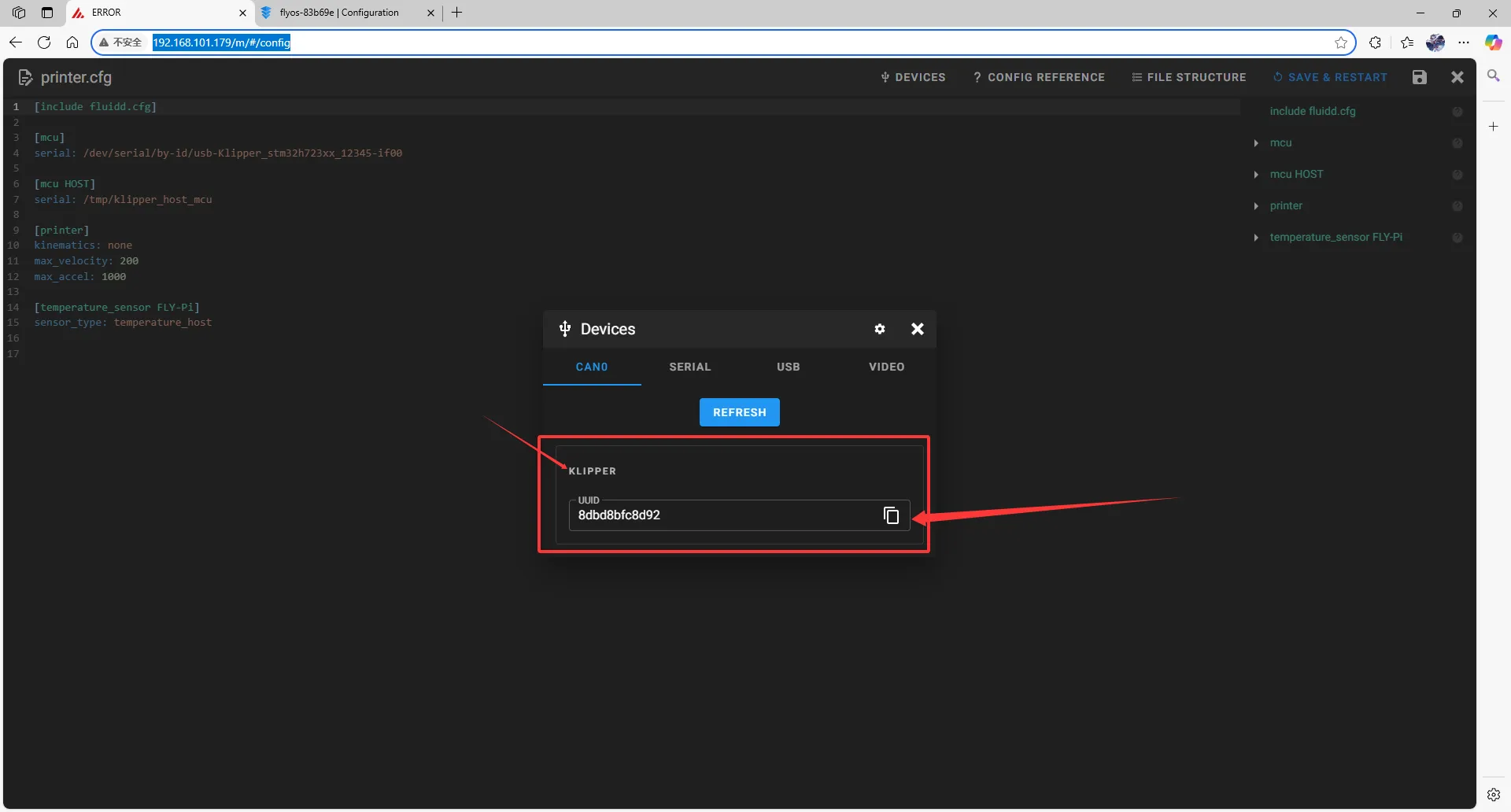
- fluiddの場合、最初の矢印が指す部分が
CAN IDの入力
DEVICESを閉じてIDを入力します。
- 設定ファイル内の:
[mcu]
serial: /tmp/klipper_host_mcu
を以下に変更してください:
[mcu host]
serial: /tmp/klipper_host_mcu
- 以下の項目を追加してください:
[mcu]
canbus_uuid: <ここに先ほど検索したIDを入力してください>
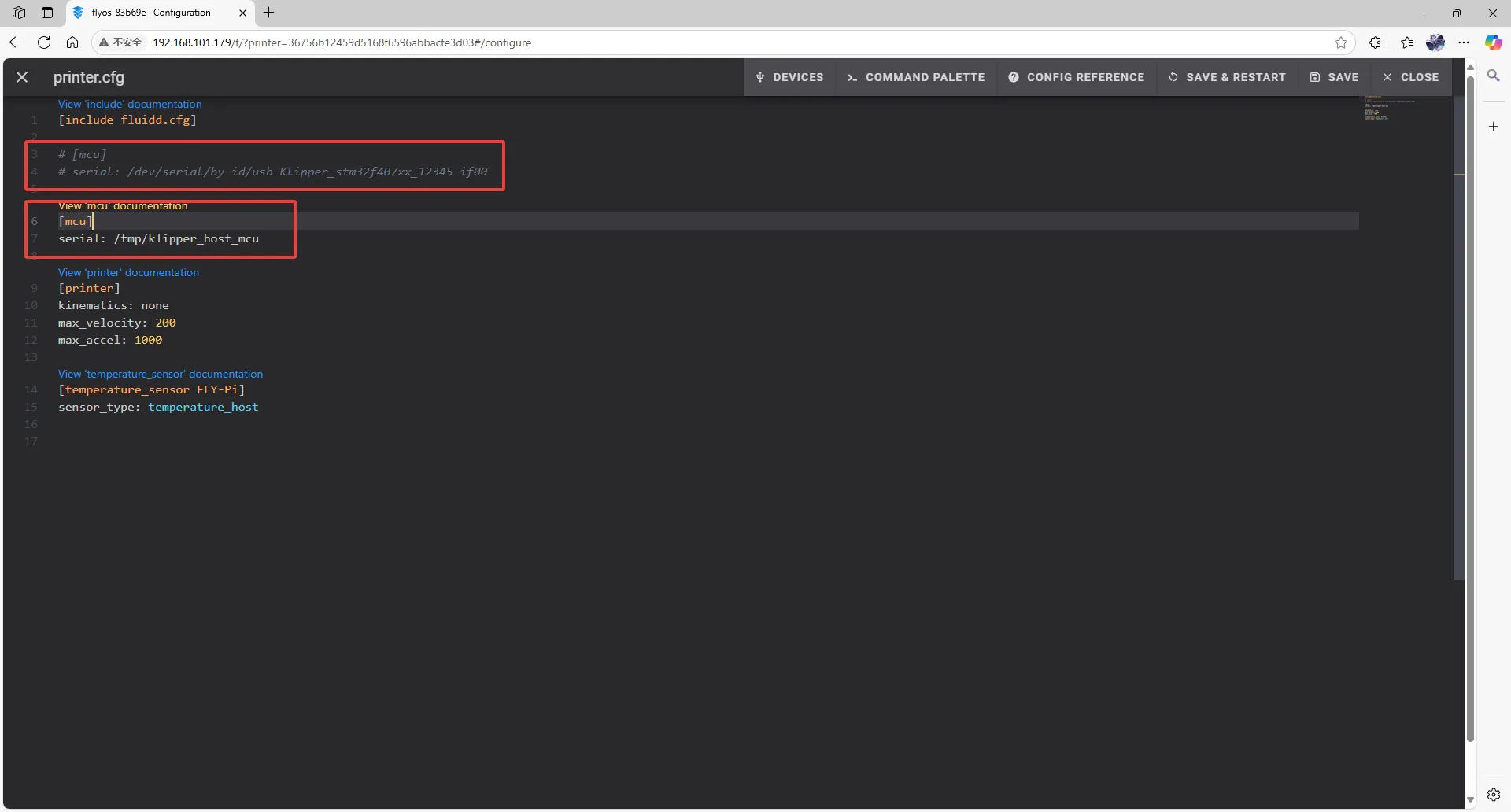 |
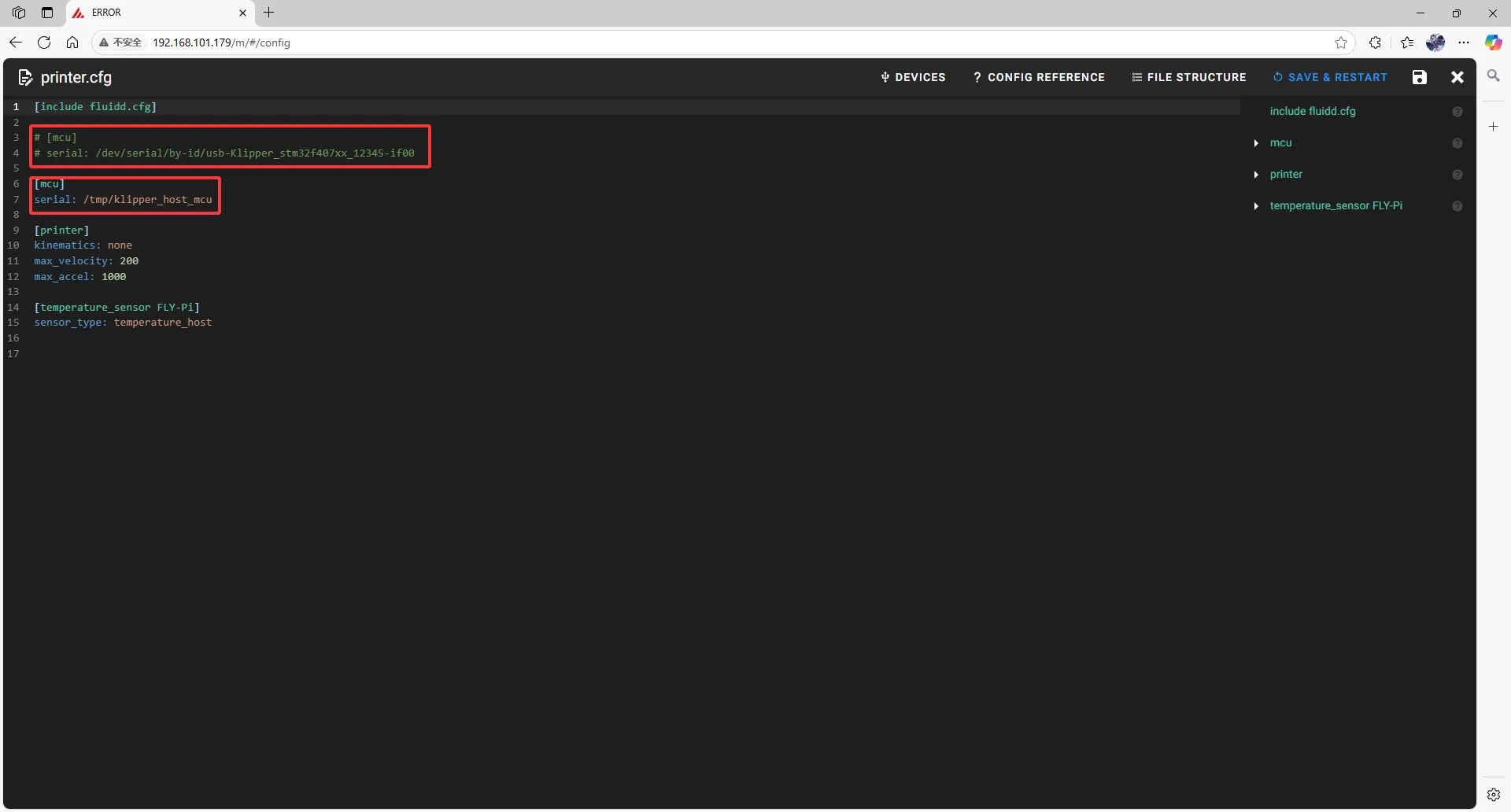 |
- 設定にIDを入力します。
- IDを入力した後、右上の
SAVE & RESTARTをクリックしてください。
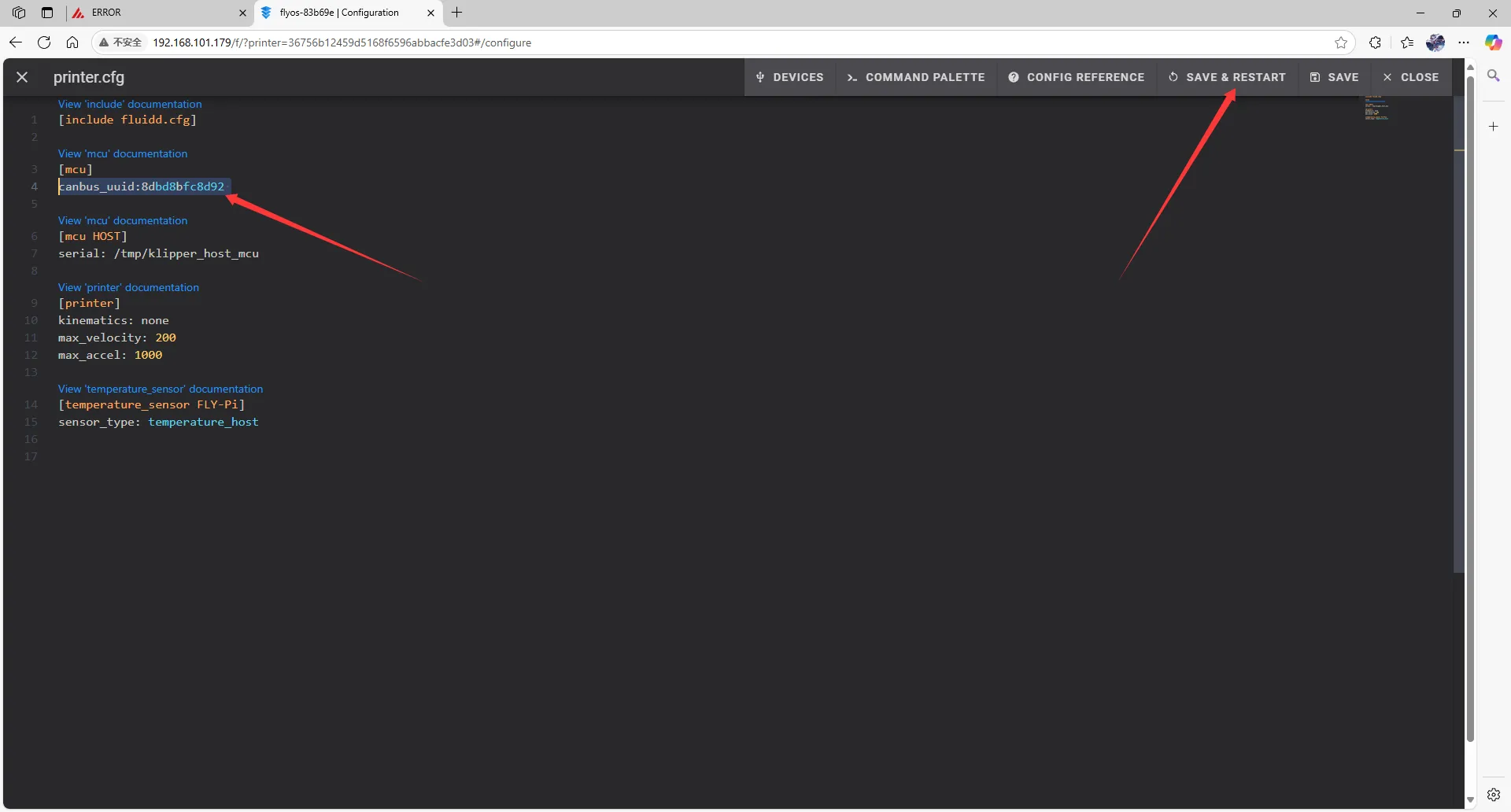 | 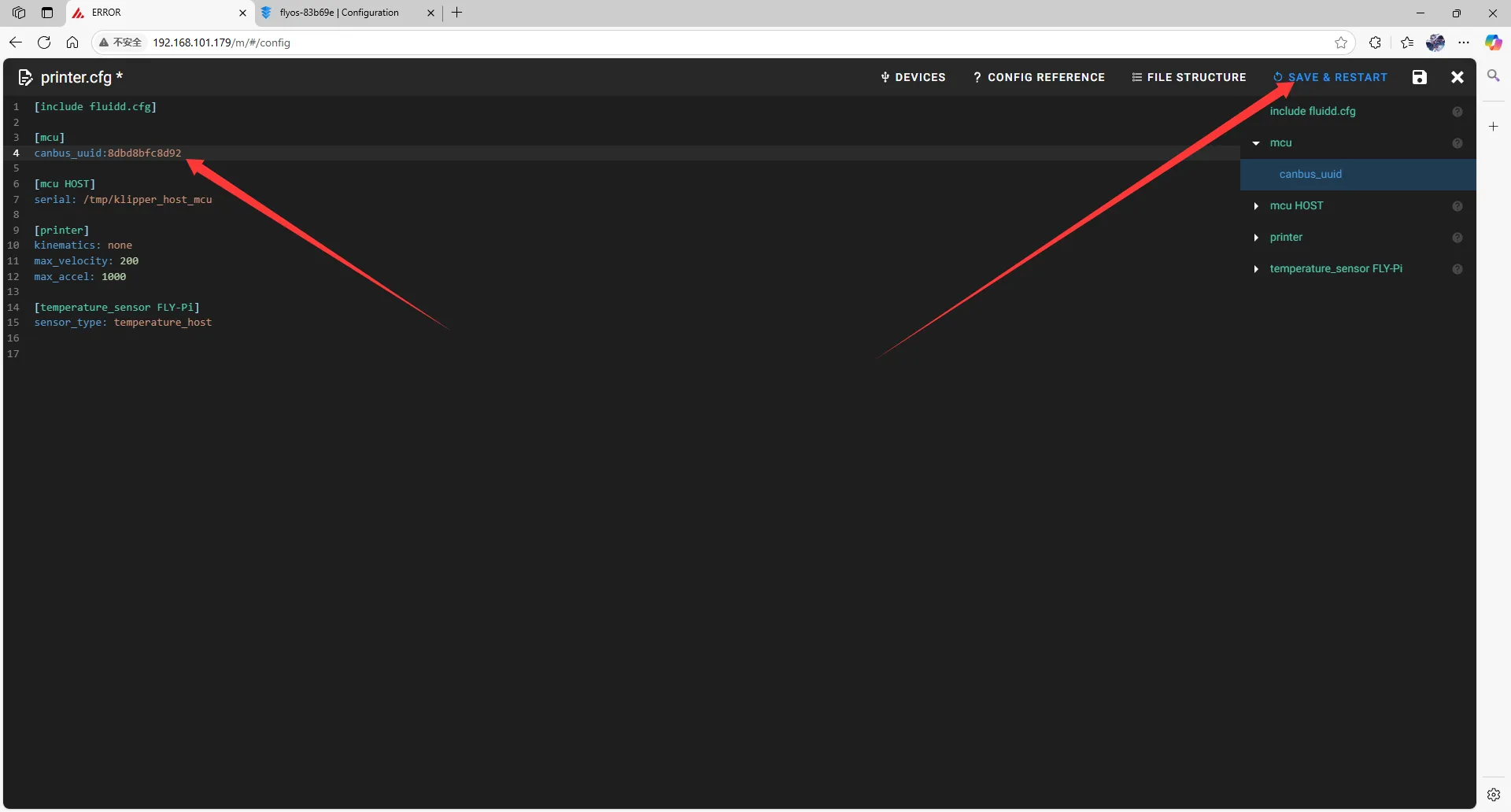 |
ADC out of rangeというKlipperの警告が出る場合がありますが、これは正常な現象です。ヒートベッドとサーミスタをマザーボードに接続し、ヘッドとヒートベッドのサーミスタピンを正しく設定した後、保存して再起動してください。
注意: 文書内で使用されているすべてのIDはあくまで例です。実際の各マザーボードのIDは異なりますので、実際に取得したIDを入力してください。